
Joseph Goodman
0
1799
51
Ako vam je potrebna jednostavna, ali fleksibilna aplikacija za bilješke na macOS-u, Apple Notes trebate smatrati najboljim kandidatom za posao. To je dvostruko ako ste vezani za ekosustav Apple, Apple vs. Android: Kupite ekosustav, a ne gadget Apple vs. Android: kupite ekosustav, a ne gadget. Volite svoj Android telefon i želite kupiti tablet. Svi vam kažu da je iPad najbolji tablet, a stvarno je i najbolji; ali ipak biste trebali kupiti tablet Android. i volite praktičnost iClouda.
Upoznajte se s osnovnim značajkama Apple Notesa 10 savjeta kako da najbolje iskoristite Apple Notes na OS X 10 Savjeti kako najbolje iskoristiti Apple Notes na OS X Jeste li prešli na znatno poboljšanu Appleovu aplikaciju Notes? Evo nekoliko savjeta za poboljšanje vašeg tijeka rada. i pomoću sljedećih pet savjeta pretvorite aplikaciju Notes na svom Mac računalu u vrhunskog organizatora.
1. Važne datoteke držite pri ruci s prilozima datoteka
Bilješke omogućuju vam prilaganje datoteka na pojedinačne bilješke; povucite i ispustite datoteke na željeno mjesto u bilješci. Priložene datoteke možete pregledati funkcijom Quick Look, preimenovati ih i podijeliti ih - sve iz aplikacije Notes.
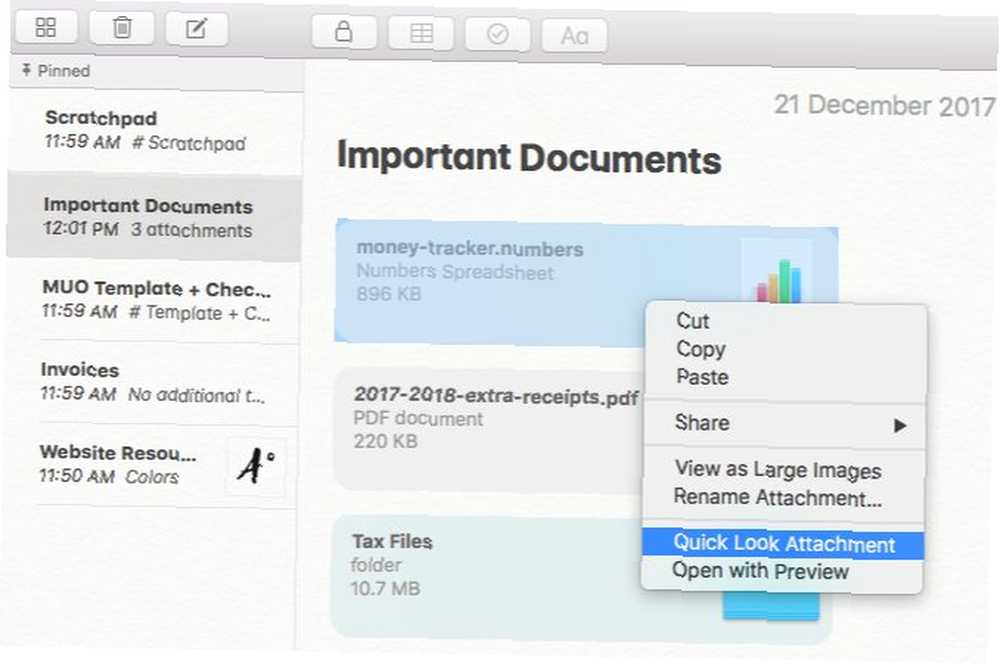
Preporučam da koristite značajku privitka datoteke da biste neke od najčešće korištenih datoteka Finder-a unijeli u Notes. Zašto? Da biste im dodali neki kontekst, što će olakšati pronalaženje podataka u tim datotekama.
Da bismo vidjeli prednosti ovog pristupa, razmotrimo, recimo, izvore koji se odnose na vašu osobnu web stranicu. Za početak vjerojatno imate mapu za datoteke s logotipom i jednu za pregršt slika profila koje želite učitati na razne web stranice. Dodajte tekstualnu datoteku za pohranu sadržaja vaše web stranice i jednu za pohranjivanje svjedočenja koje ste prikupili od prijašnjih klijenata. Trebat ćete spremiti detalje kao što su boje u logotipu vaše web lokacije, fontove koje koristite i zadatke održavanja web mjesta koje trebate pratiti na.
Da, svim tim podacima možete pristupiti kopanjem po mapama Finder ili prosijavanjem oznaka. Ne biste li radije došli do njega iz jedne bilješke ili iz mape napomena, recimo, Resursi za web mjesto?
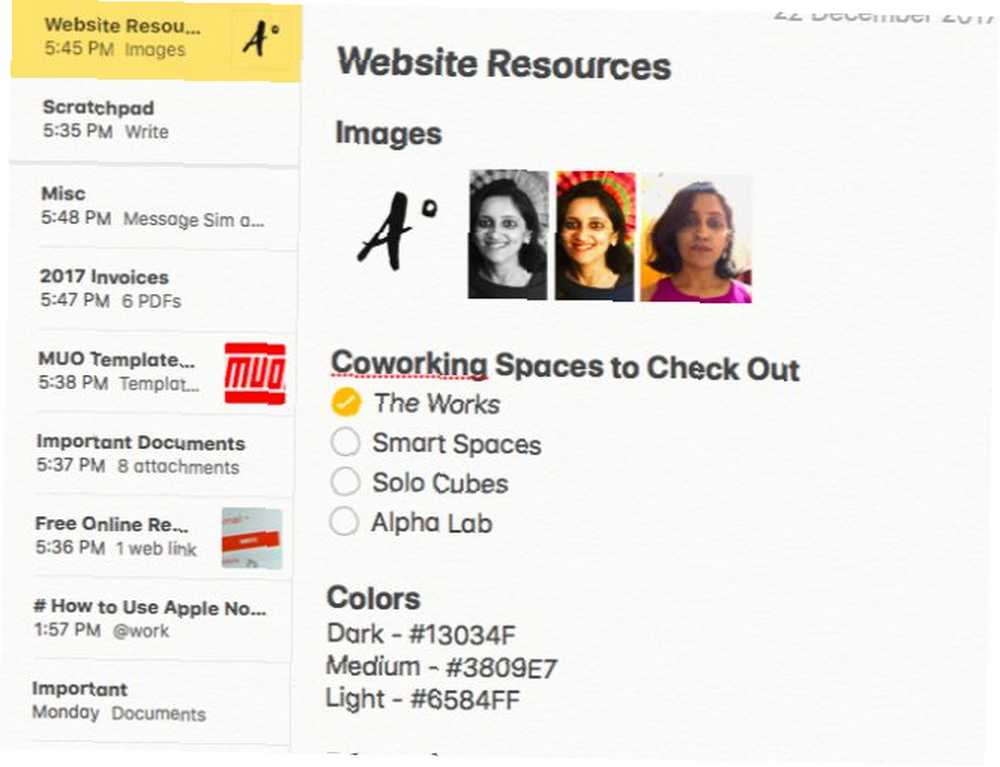
Ako želite znati kamo te priložene datoteke idu na popis, evo vašeg odgovora:
~ / Biblioteka / Kontejneri za grupe / group.com.apple.notes / MediaPriložene će datoteke biti sigurnosno kopirane na iCloud s ostalim podacima u Notesu ako postavili ste aplikaciju Notes za sinkronizaciju s iCloudom. Možete provjeriti jeste li omogućili ili onemogućili sinkronizaciju u oblaku s Postavke sustava> iCloud> Bilješke.
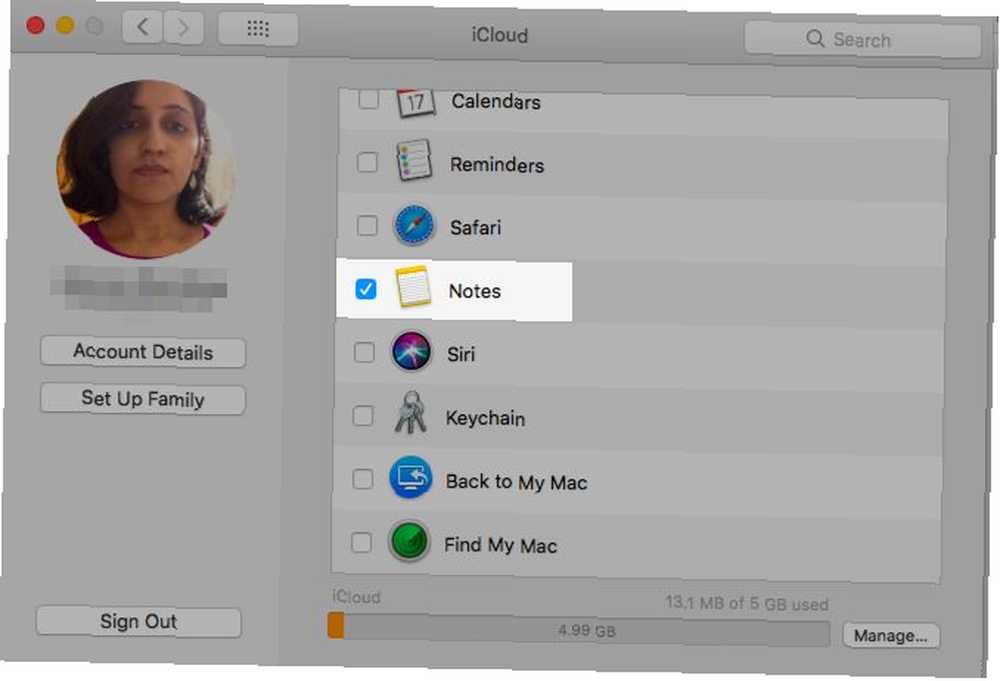
Zahvaljujući pregledniku priloga, na jednom mjestu klikom na gumb alatne trake (na rešetki s četiri kvadrata) možete pregledati datoteke povezane sa svim bilješkama. Na temelju vrste privitka, Notes sortira datoteke u dokumente, fotografije i videozapise, karte i tako dalje.
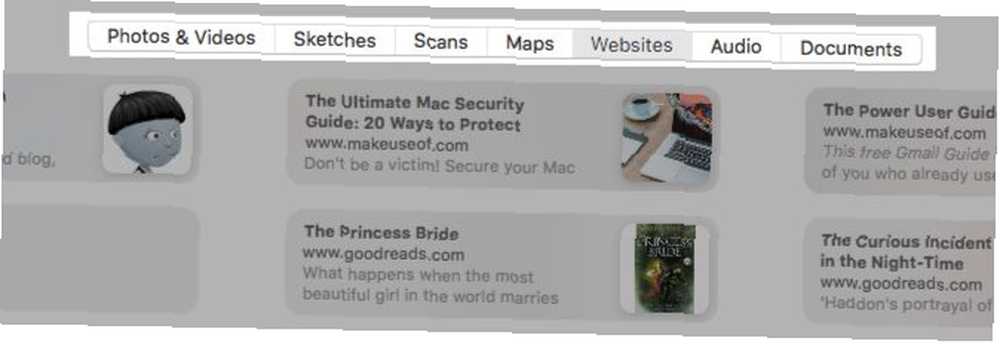
Iako možete povući mape u Notes, ne preporučujemo to; mogli bi se pokvariti bez upozorenja.
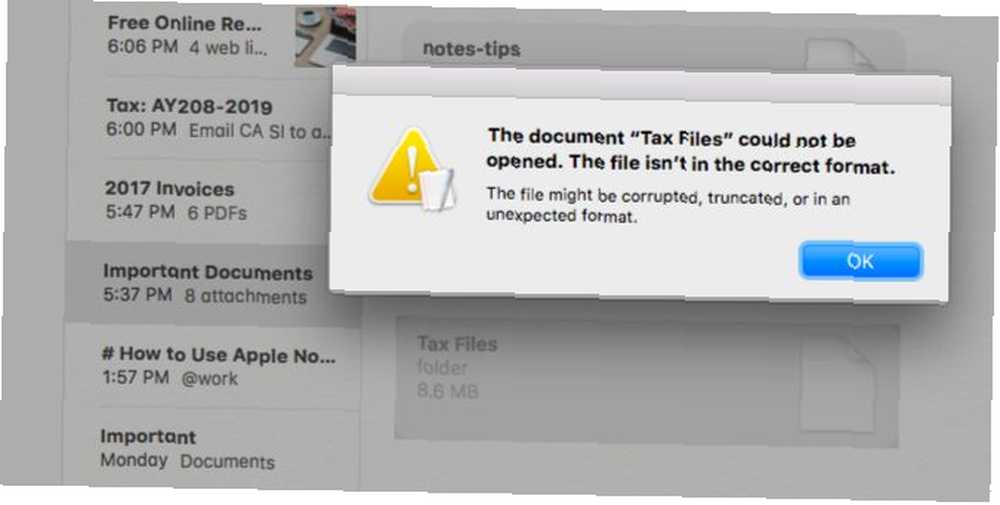
2. Organizirajte se s popisima
Jeste li na popisu ljubavi? Zašto ne poludjeti sa značajkom Checklist u Notesu! Savršeno je za praćenje vašeg napretka 10 načina da se iskopate iz zaostalih zadataka 10 načina da se iskopčate iz zaostalih zadataka Osjećaj utapanja u popisu neprestanih zadataka strah je zajednički svima nama. Lijek je dostupan. Evo deset načina za povratak natrag. o svemu, od uobičajenih plaćanja i plaćanja računa, do čitanja popisa i planova putovanja. Kombinirajte značajku Dijeljenje bilješki s popisima za prijavu i na jednostavan način možete poslati rođendansku listu želja voljenim osobama. Opcije dijeljenja bilješki pronaći ćete u nastavku Datoteka> Dijeli.
Dobar dan! Upravo sam otkrio da vam Apple omogućuje oblikovanje bilješki u popisima za provjeru. pic.twitter.com/6EYCAGBNPZ
- Laura Pohlman (@ladabeth) 14. rujna 2017
Klikni na Napravite popis gumb alatne trake (kvačica zatvorena u krug) unutar bilo koje bilješke za izradu kontrolnog popisa. Evo nekoliko načina na koje možete staviti popise za upotrebu:
- Poravnajte filmove koje želite gledati vikendom 100 najboljih filmova koje ćete gledati na Netflixu trenutno. 100 najboljih filmova za gledanje na Netflixu Trenutno ima toliko sadržaja na Netflixu da je teško sortirati pšenicu iz pljeva. Ovaj članak nudi pomoć, odbrojavanje 100 najboljih filmova koje biste trenutno trebali gledati na Netflixu. , knjige koje želite pročitati ove godine ili lokalne progone koje želite istražiti.
- Izradite sigurnosnu kopiju faktura u PDF-u u bilješke razvrstavajući ih po klijentu ili mjesecima.
- Napravite popis obveza sa zadacima na koje trebate voditi računa kada se bavite porezima. Najbolje strategije za podnošenje zahtjeva za povrat poreza ove godine Najbolje strategije za podnošenje prijava poreza ove godine Nitko ne voli plaćati porez. Ali to moramo učiniti. Dobar porezni softver ne samo da vam može pomoći uložiti porez bez napora, već i ponekad minimizirati porezno opterećenje. , Bacite relevantne dokumente i skeniranja u istu bilješku kao i kad ih primite. Bilješke ne mogu učiniti porez za vas, ali može vam oduzeti dio stresa.
- Ostanite uz vrhove zadataka održavanja i plaćanja koji dolaze samo jednom godišnje.
- Držite pri ruci listu pakiranja kako biste osigurali da tijekom putovanja ne ostavljate važnu opremu. Da biste uštedjeli vrijeme, možete ga ukloniti s interneta i prebaciti ga u Notes u skladu s vašim potrebama.
Ako radije ne izrađujete sigurnosne kopije bilješki koje sadrže osjetljive podatke na iCloud, stavite ih u polje Na mom Mac-u mapa - lokalno pohranjuje bilješke. Ako mapa nije vidljiva na bočnoj traci, prisilite je da se prikaže odabirom potvrdnog okvira za Omogućite On My Mac račun pod, ispod Napomene> Postavke ...
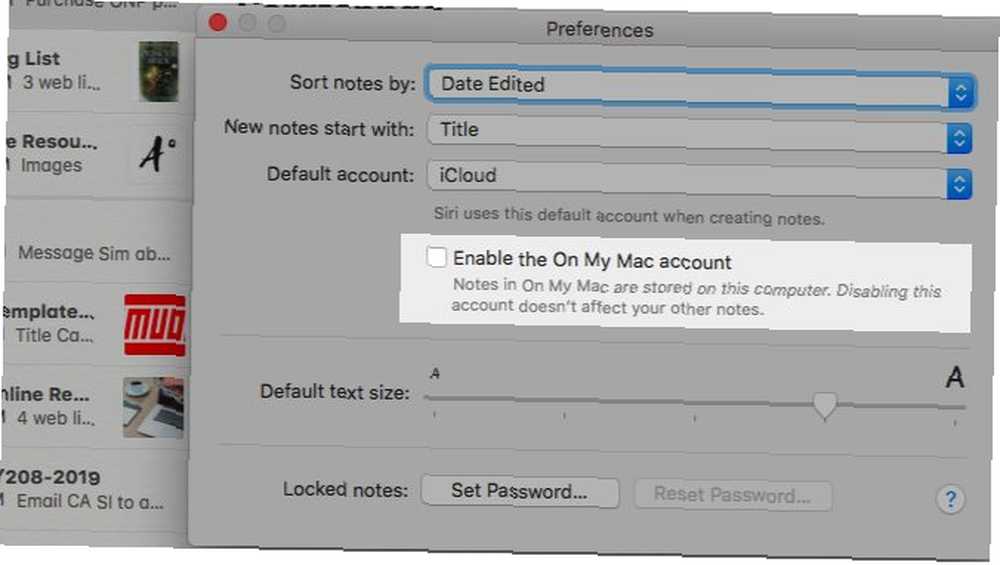
Bilješke možete zaštititi i lozinkom: odaberite Bilješka o zaključavanju u izborniku desne tipke miša na opciji da biste je postavili. Šteta što se zaštita lozinkom ne širi na bilješke s prilozima datoteka.
3. Skenirajte informacije brže s tablicama
Ako mrzite proračunske tablice, upotrijebite značajku tablice u Notesu da biste pratili što ulazi i dolazi iz vašeg džepa umjesto da upotrebljavate još jednu aplikaciju. Klikni na Dodajte tablicu gumb na alatnoj traci (zazidan između gumba za zaključavanje i kontrolni popis) za stvaranje nove tablice.
Napravite tablice za mjesečne i godišnje troškove, automatska i ručna plaćanja i IOU-ove. Manje je vjerojatnosti da ćete propustiti važne podatke o svom novcu. 4 TED razgovora koji će vam pomoći da svoj novac vidite na novi način 4 TED razgovora koji će vam pomoći da na svoj novi način vidite svoj novac. Osobne financije mogu biti zastrašujući i zastrašujući. Srećom postoji mnoštvo informacija koje će vam pomoći da učite. Evo nekoliko najboljih TED razgovora na tu temu. kad to možete pregledati na prvi pogled. Kad vidite:
- Tamo gdje vam diskrecijska sredstva idu svaki mjesec, što je korisno ako želite smanjiti troškove 5 Genijalnih trikova za uštedu novca koji vjerojatno niste znali 5 Genijalnih trikova za uštedu novca koje vjerojatno niste znali Ponekad se čini da, bez obzira na to koliko novca mi zarađujemo, nikad nas nema dovoljno. Kako se to događa? I kako to popraviti? .
- Koliko novca trebate imati na tekućem računu za taj glavni trošak koji dolazi.
- Što nekome dugujete za zajedničke troškove.
Zahvaljujući integraciji Share sheet-a, možete čak dodati podsjetnike za određene troškove. Na primjer, recimo da se vaše ime domene obnavlja u prvom tjednu kolovoza svake godine. Zašto ne biste postavili podsjetnik na koji će vas zatražiti da platite u posljednjem tjednu srpnja? Ne morate napustiti aplikaciju Notes za to!
Da biste iz Notesa stvorili podsjetnik, odaberite tekstualni isječak koji želite povezati s podsjetnikom, a iz izbornika desne tipke miša odaberite Podijeli> Podsjetnici.

Slobodno umiješajte naslov podsjetnika i sadržaj podsjetnika u dijaloški okvir koji se prikazuje. Zalijepite vezu do stranice plaćanja kako biste ubrzali stvari. Kliknite sitne podatke “ja” ikonu pored naziva podsjetnika kako biste obavijestili aplikaciju Podsjetnici kada i gdje želite primiti obavijest. Jednom kad pogodite Dodati gumb možete biti sigurni da je aplikacija Podsjetnici primila na znanje vaš zahtjev.
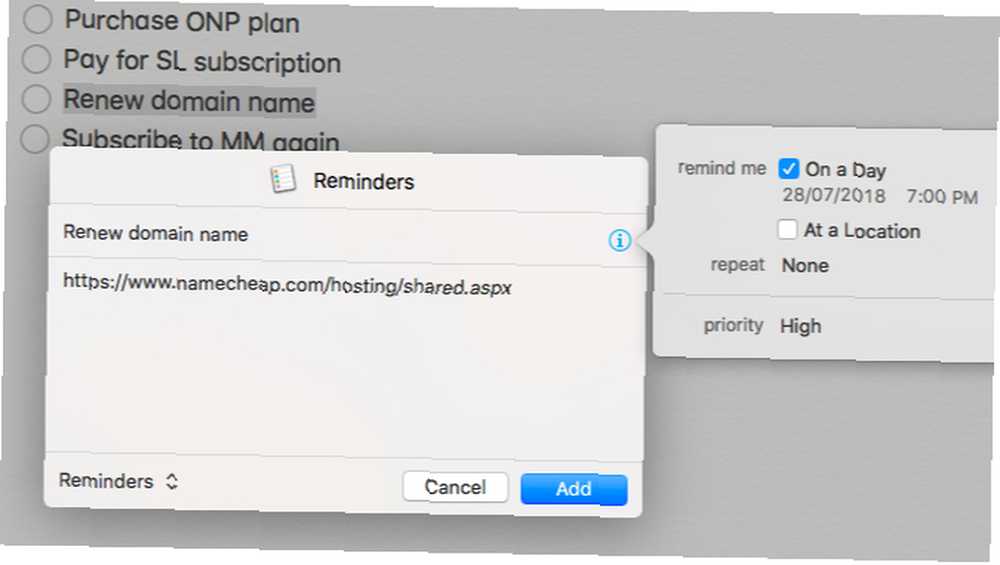
Aplikacija Podsjetnici ne može se vidjeti u izborniku Dijeljenje? Prvo morate omogućiti njegovo proširenje. Da biste to učinili, prvo kliknite na Više… Gumba u izborniku Dijeli, a zatim potvrdite okvir Podsjetnici na popisu proširenja koji se prikazuje.
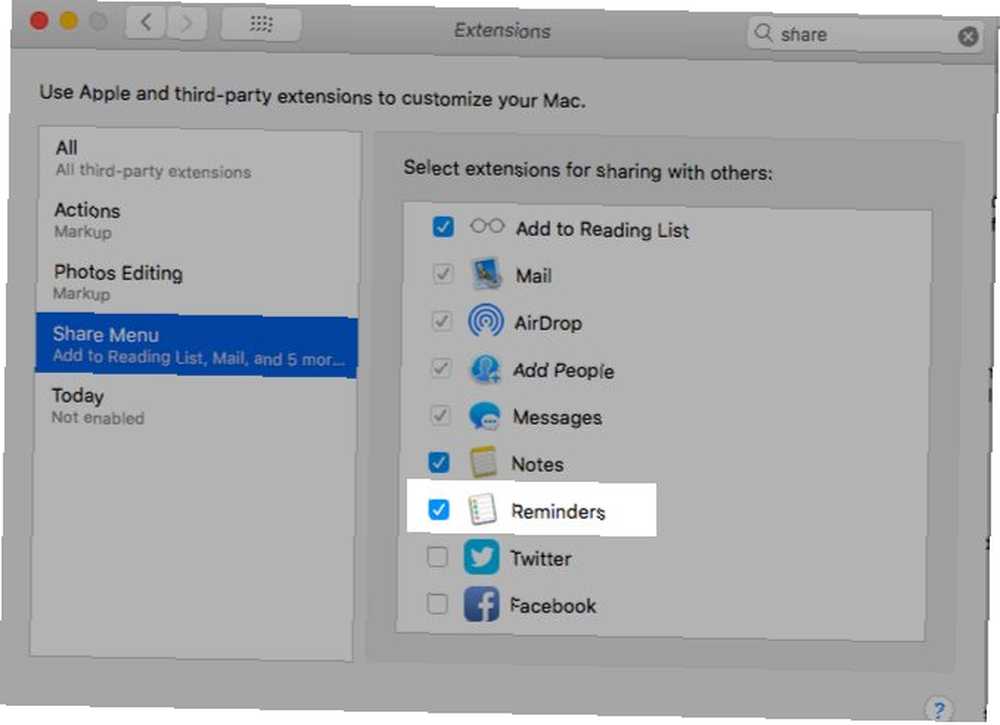
4. Pristupite web sadržaju brzo putem privitaka veza
Kada pregledavate web sa Safarijem, upotrijebite značajku Dijeljenje za spremanje veza na članke, videozapise, proizvode Amazon, pjesme SoundCloud i tako dalje. Odličan je način stvaranja popisa za reprodukciju i stavki oznaka, a da pritom ne budete upetljani u vaš digitalni život. Ispravljanje nereda je dobro za vas - ali zašto? Decluttering je odličan način da se godina počnete osjećati svježom i daje vam veliki osjećaj postignuća - ali postoji više od toga. Ova jednostavna navika može vam poboljšati život. s više korisničkih računa.
Kliknite na Datoteka> Dijeljenje> Bilješke s bilo koje web stranice da biste dodali vezu na postojeću bilješku ili novu u pokretu. Na taj način spremljene veze dolaze s pregledima, za razliku od onih koje unesete ili zalijepite u aplikaciju Notes. Pregledi olakšavaju prepoznavanje podataka puno lakše. Njihov sadržaj ipak ovisi o diktatu izvorne web stranice.
A sada, kako sa spremanjem veza do besplatnih mrežnih resursa, kao što su vodiči, predlošci i planeri, u zasebnu bilješku za buduću upotrebu? Započnite s našim ultimativnim Mac sigurnosnim vodičem Ultimate Mac Security Guide: 20 načina da se zaštitite Ultimate Mac Security Guide: 20 načina da se zaštitite Ne budite žrtva! Zaštitite svoj Mac danas našim iscrpnim sigurnosnim vodičem High Sierra. .
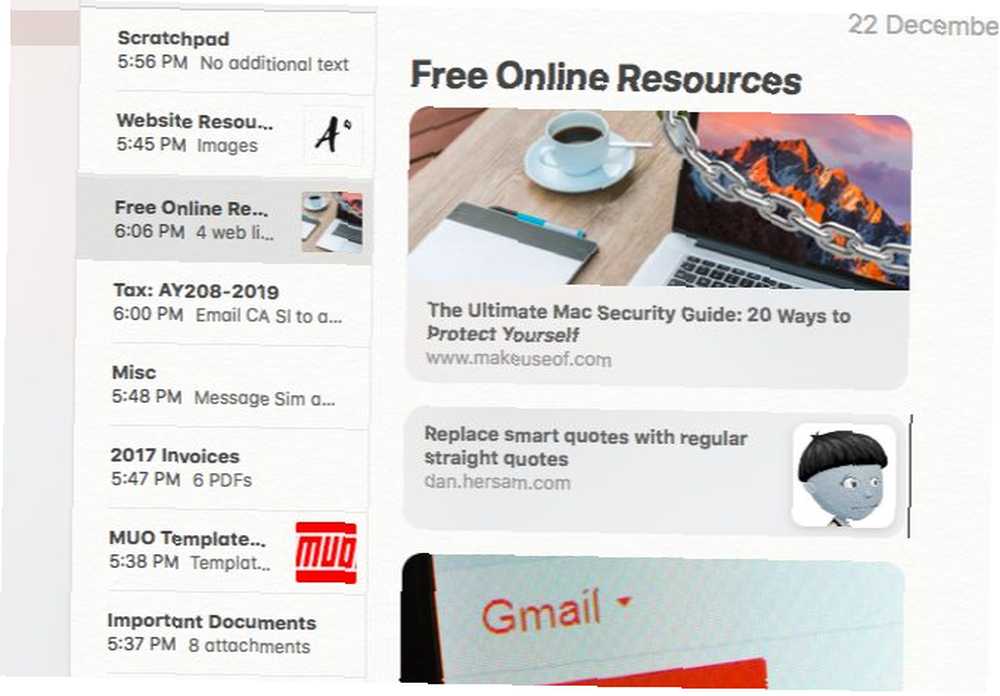
5. Koristite prilagođene sličice za lakoću pronalaska bilješki
Slike su snažni vizualni znakovi. Jednostavnim trikom možete ih iskoristiti da usmjerite svoju memoriju dok tražite bilješke. Za svaku bilješku ili barem one najvažnije priložite sliku odmah na početku bilješke. (To može biti bilo šta: logotip, simbol, fotografija ili ikona.) Sličica slike tada se prikazuje pored imena bilješke na popisu bilješki, što olakšava brži pronalazak pravih bilješki.
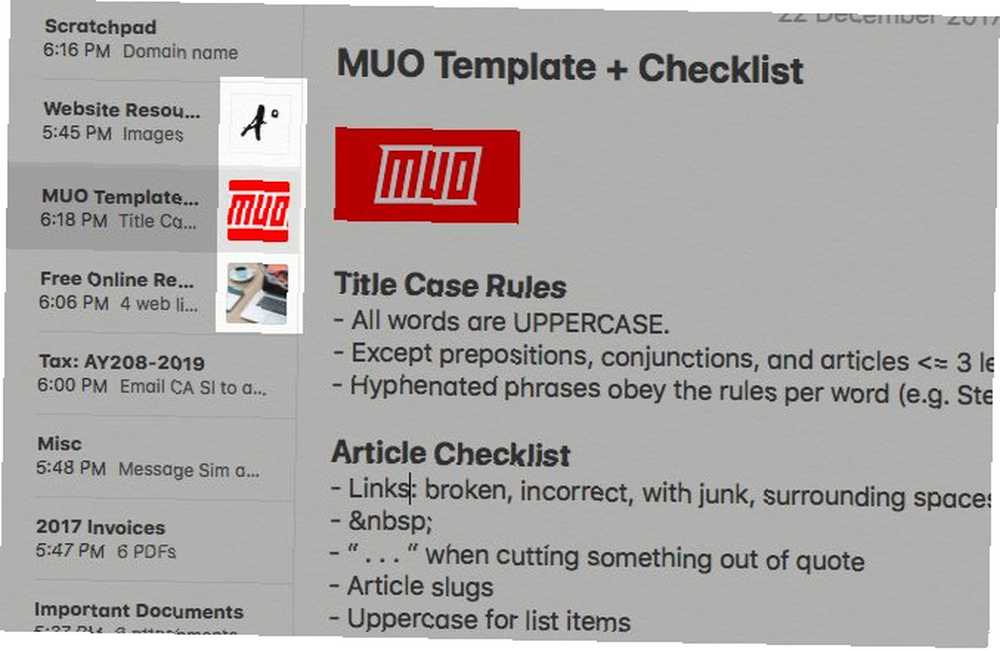
Postavljanje će vam biti lakše ako ih pohranite u aplikaciji Fotografije. Ako ih imate, možete ih odabrati unutar Notesa pomoću značajke Photo Browser skrivene u Prozor izbornik.
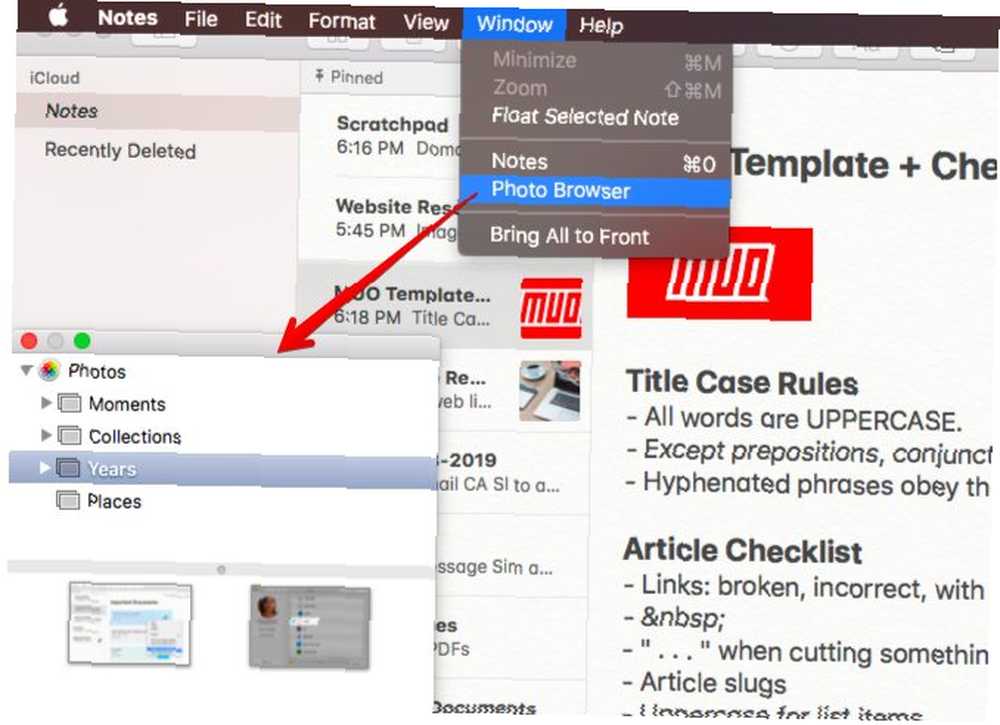
Planirate li često koristiti preglednik fotografija? Pristupite mu u jednom kliku pomoću gumba na alatnoj traci. Morat ćete prvo učiniti gumb vidljivim, evo kako:
- Desnom tipkom miša kliknite na alatnoj traci.
- Odaberite Prilagodba Alatne trake ... opcija.
- Povucite ikonu preglednika fotografije iz skočnog dijaloškog okvira na alatnu traku.
- Klikni na Gotovo gumb za zamotavanje.
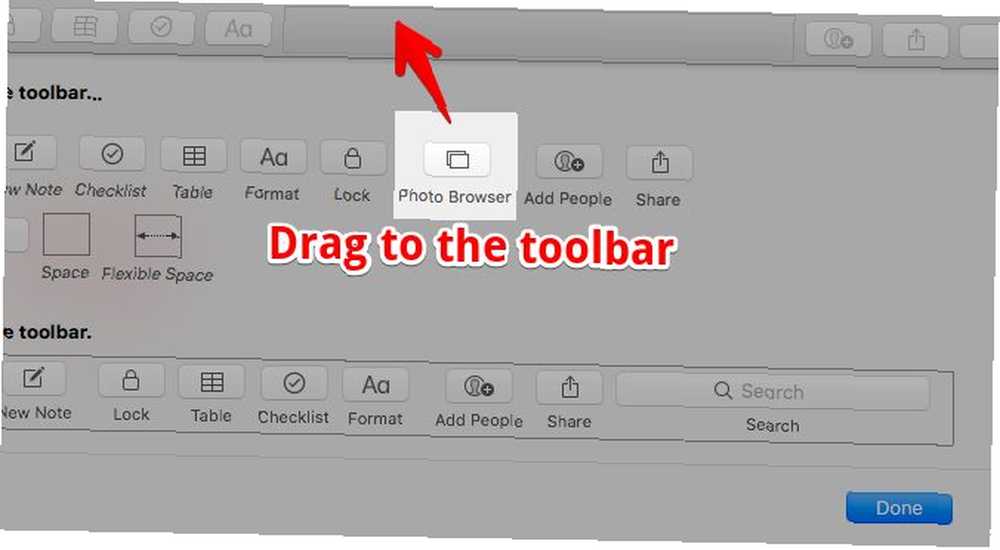
Jedna aplikacija umjesto mnogih
Pratite svoju školu, fakultet ili osobne projekte i koristiti Apple Notes kao istraživački alat Kako koristiti Apple Notes kao istraživački alat Kako koristiti Apple Notes kao istraživački alat Appleova besplatna aplikacija Notes može biti neophodna pomoć u istraživanju i na računalu i na mobilnom uređaju. .
Spremite lokacije Karte u bilješke i možete im pristupiti (čak i izvan mreže) iz same aplikacije Notes. To je prilično prikladno kad koristite iPod Touch i nemate Wi-Fi pristup u pokretu. Morat ćete pristupiti karti barem jednom kada ste povezani na Wi-Fi da biste je predmemorirali (tj. Da biste je učinili dostupnom za izvanmrežnu upotrebu).
Oznake Goodreads stranice za knjige a stvari možete odabrati za sljedeće čitanje s vaše nove digitalne police za knjige pod nazivom Notes.
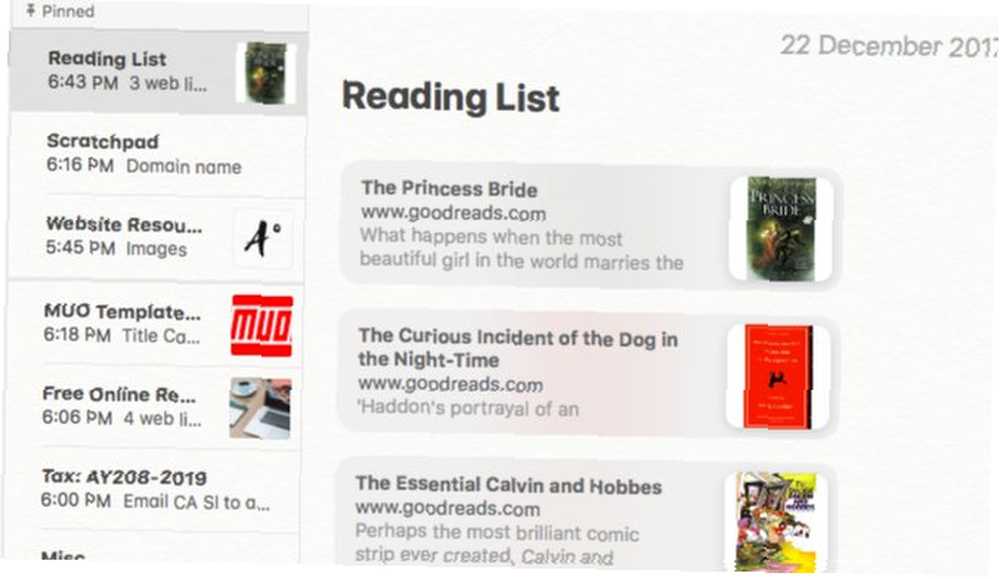
Notes ima potencijal zamijeniti toliko aplikacija / usluga i dodaje prijeko potreban kontekst vašim podacima na temelju kako vas želio bih ga vidjeti. Da svoje bilješke možete nositi u džepu s iOS uređajem Kako koristiti moćne nove značajke Apple-a u iOS-u 11 Kako se mogu koristiti Apple-ove snažne nove bilješke u iOS-u 11 Notes je primio priličan udio korisnih novih značajki u iOS-u 11, tako da evo kako ih koristiti. čini već veliku stvar neodoljivom. Jedino gorivo za Notea je vaša kreativnost.
Je li Apple bilježi vaš najbolji izbor još?
Appleovoj rodnoj aplikaciji za uzimanje bilješki još uvijek nedostaje nekoliko značajki koje bi mnogi od nas smatrali nužnim. Na primjer, oznake, Markdown podrška i izvoz iz otvorenog teksta. Ne možete zanijekati da Notes ima ozbiljan potencijal, i to je postajete bolji sa svakom ponavljanjem, ne mislite li?
Nadam se da se Apple ne gomila po značajkama nakon mogućnosti i pretvara Notes u onu vrstu aplikacija koje mnogi od nas pokušavaju izmigoljiti - složeni i pretrpani. Jednostavnost aplikacije je u konačnici velik dio njenog šarma. Uz malo pažljivog planiranja možete pretvoriti Notes u svoje središte podataka o go-to za upravljanje različitim područjima vašeg života.
Koje biste druge podatke ili informacije predložili spremanje u Notesu? Podijelite svoje najbolje savjete u komentarima.











